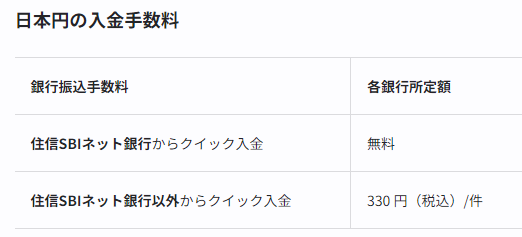仮想通貨はやり方とか税金とかよくわからないから…と足踏みしているかもしれません。
この記事では、パソコンを使ってビットプライヤーで仮想通貨の取引する方法を実例を含めて説明します。ご自身で取引を始めるときのイメージが湧くと思います。
税金は、購入した仮想通貨を売らないと発生しないし、売ったとしても税金を払う必要があるくらい儲けないと払う必要がありません。
まずはビットコインを10万円分購入することから始めてみてはいかがでしょうか。FXみたいに仮想通貨の税制もそのうち変わる可能性もあります。
この記事では、現物取引 の説明のみとします。
売りから入れるレバレッジありの bitFlyer Crypto CFD の説明はしません。
仮想通貨取引の簡単な説明
買い方は簡単です。口座開設 => 日本円の入金 => 購入 の3ステップです。
仮想通貨取引所は国内と海外のものがありますが、最初は国内の仮想通貨取引所にしましょう。
購入方法に販売所と取引所が出てくるので混乱するかもしれません。難易度はこんな感じです。
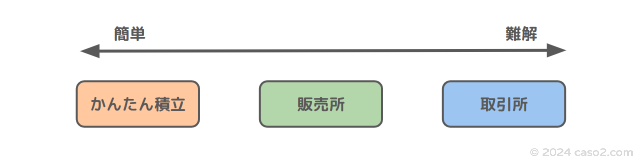
販売所と取引所の違いを簡単に説明します。
どの購入方法を選択したらいいかは、以下のフローチャートで決めましょう。
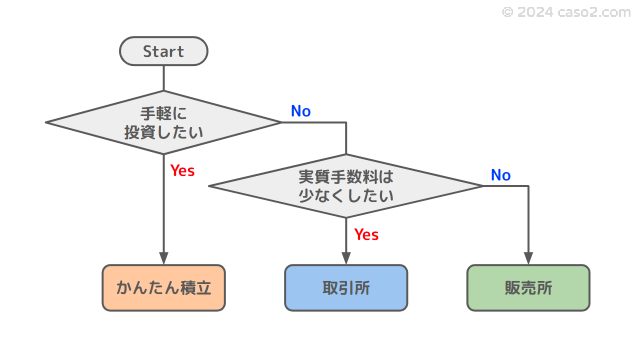
bitFlyerで口座開設
ビットフライヤーで口座開設をしましょう。
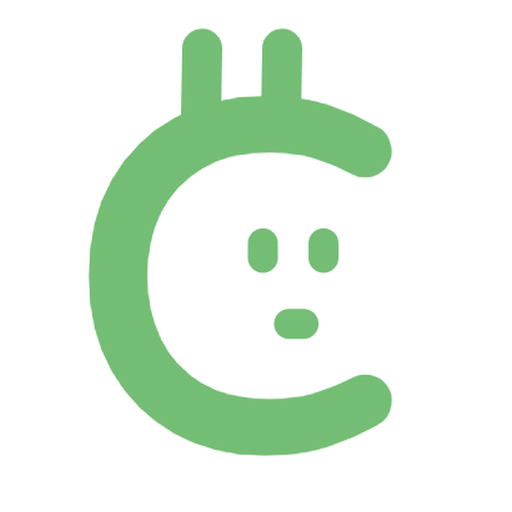
ビットフライヤーには「友達招待プログラム」があります。
招待URLからアクセスして、招待コードを入力して口座開設すると、1,500円分のビットコイン を受け取ることができます。読者様と私の両者にプレゼントされます。ぜひ受け取ってください。
招待URL: https://bitflyer.com/invitation?id=50xhjxbl&lang=ja-JP
招待コード:50xhjxbl
達成条件:招待された友達が bitFlyer の本人確認のお手続きを完了し、口座を開設
入金
入金手数料
ビットフライヤーへの入金手数料は、次のようになっています。
出典:ビットフライヤー
銀行振込がいいと思います。
たぶん銀行の取引内容によっては、月に何回までの振込は無料みたいな特典があるはずです。その枠を使いましょう。
クイック入金は330円かかるので使わないことをおすすめします。
入金方法
銀行振込の流れを紹介します。
ビットフライヤーにログインし、左Menuの「入出金」をクリックします。
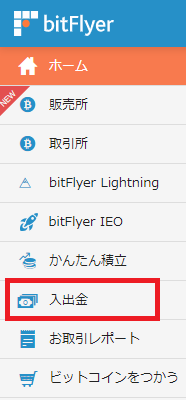
「銀行振込」を選択します。
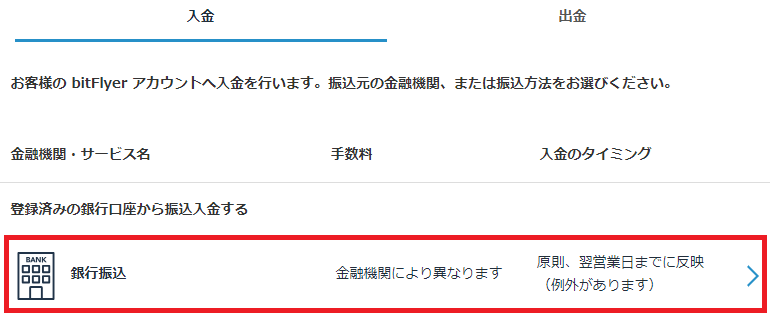
すでに設定済みの「お客様口座情報」で登録した銀行と同じ銀行の振込先が出てくると思います。私は三井住友銀行を登録しているので、以下のようになっています。
振込先の口座がわかったので、ご自身の銀行のオンラインサイトから振込処理をすれば入金は完了です。※入金した金額が口座に反映されるまで時間がかかることがあります。
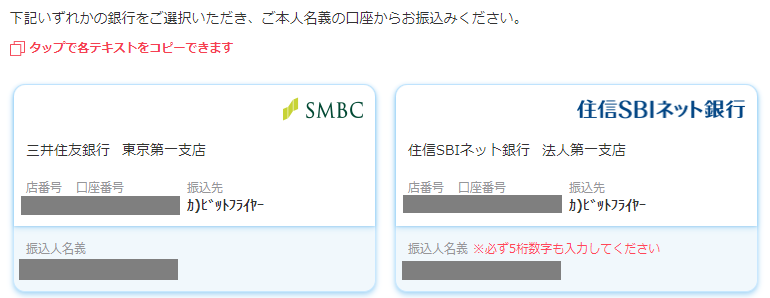
購入
仮想通貨の購入方法は複数あり、販売所、取引所、かんたん積立の方法をそれぞれ説明します。
販売所
比較的簡単な方法である、販売所での購入の流れを説明します。
ビットフライヤーにログインし、左Menuの「販売所」をクリックします。
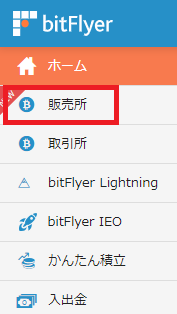
タブからビットコイン(BTC/JPY)を選択して、「買う」ボタンを押してください。価格が表示されていますが、この価格で購入できるわけではありません。購入価格と売却価格の真ん中あたりの価格が表示されています。
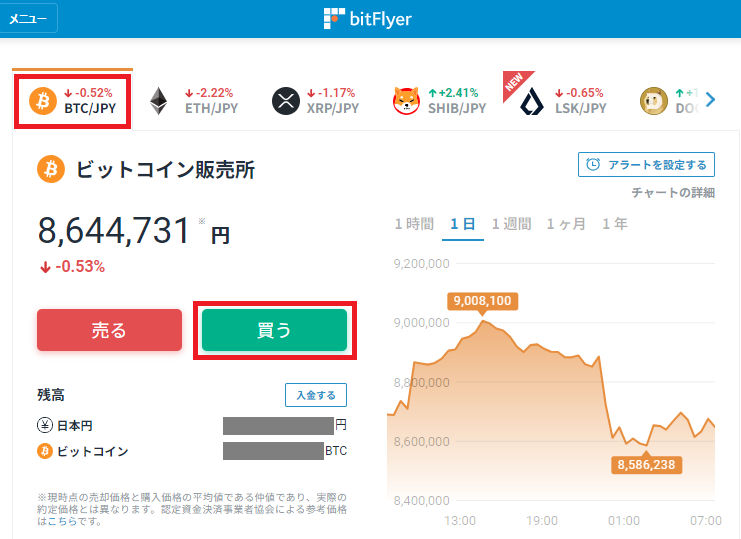
「買う」ボタンを押すと、購入価格(8,909,587円)が表示されます。今回はお試しで1,000円分購入するので、1,000円と入力します。すると、購入できる数量(0.00011223BTC)も表示されます。

「買い注文に進む」ボタンを押すと、購入価格が決まります。
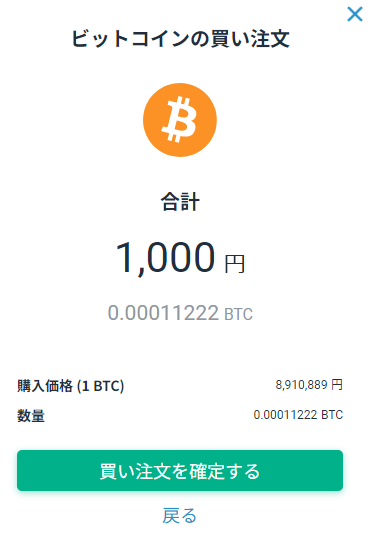
「買い注文を確定する」ボタンを押すと、処理が実行され、購入が完了します。価格は刻々と変わるので最終的な価格は滑ることもあります。

取引履歴に残ります。
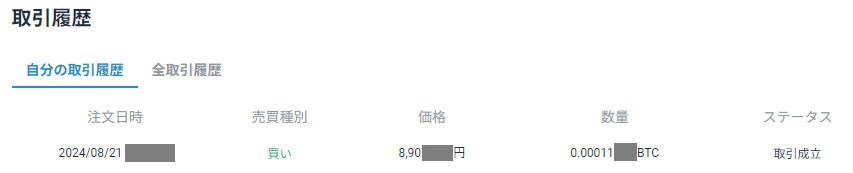
販売所の購入方法は以上となります。
ついでに、販売所での売買は手数料無料だが、購入価格と売却価格の差が大きく実質手数料になるところをスクショでも確認しておきましょう。
販売所で「買う」ボタンを押すと購入価格が表示されますが、下の例のときは買いと売りの価格の真ん中あたりは8,646,623円でしたが、購入価格は8,906,022円となっています。約26万円高い価格となっています。
売りと買いの価格差があることでビットフライヤーは販売所の手数料を無料にできますが、ユーザーにとっては実質手数料となります。
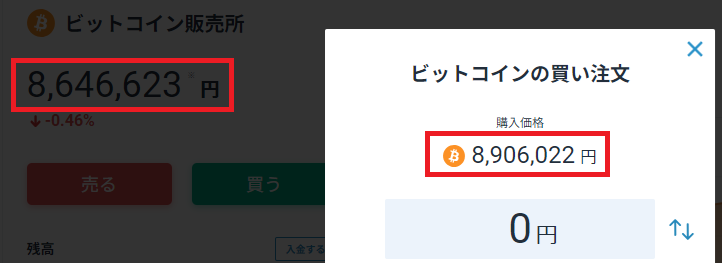
取引所(ビットコインの購入で最も簡単な方法)
取引所のツールであるbitFlyer lightningを使用しなくても可能な取引所での購入の流れを説明します。この方法はビットコインにしか対応していないみたいです。
ビットフライヤーにログインし、左Menuの「取引所」をクリックします。
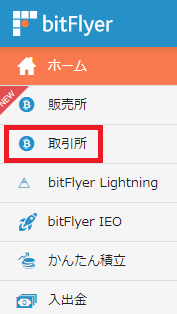
板情報の下にある数量と価格に数値を入力し、「買う」ボタンを押します。このとき、最小注文数量に注意しましょう。ビットコインの数量は0.001BTCからです。手数料も表示されていますね。7e-7 = 0.0000007BTC で約6円くらいです。
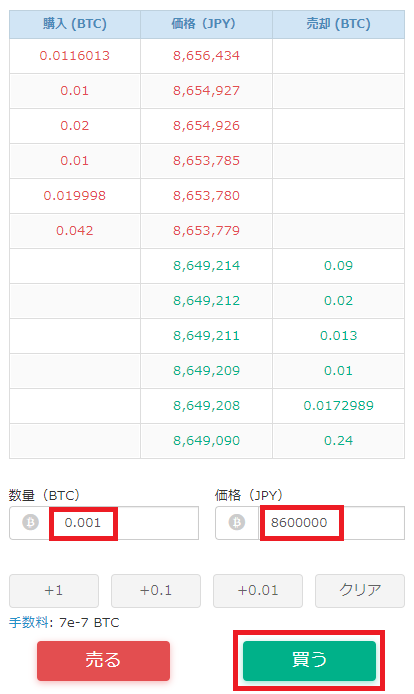
「買う」ボタンを押すと、購入するビットコインの日本円換算金額が表示されます。0.001BTCを約8600円で購入することになります。
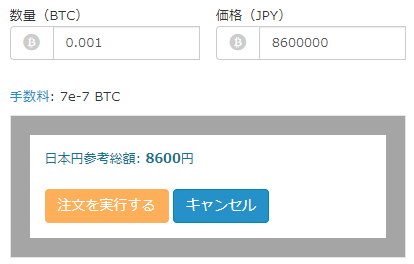
「注文を実行する」ボタンを押すと、注文が完了します。指定した価格まで下がらないと約定しないので、まだ購入はできていません。
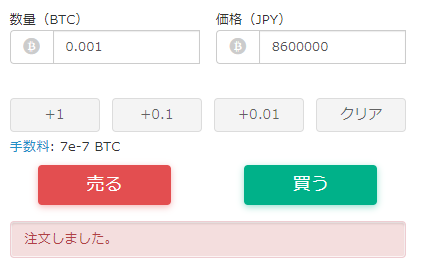
注文履歴に登録されます。✕ボタンを押せば、注文キャンセルができます。

以上が、取引所の簡単な購入方法です。
取引所(bitFlyer lightningを使う方法)
取引所のツールであるbitFlyer lightningの使用方法を説明します。
ビットフライヤーにログインし、左Menuの「bitFlyer lightning」をクリックします。
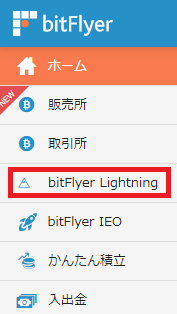
ビットコイン現物を買うので、上部の「現物」から「BTC/JPY」をクリックします。
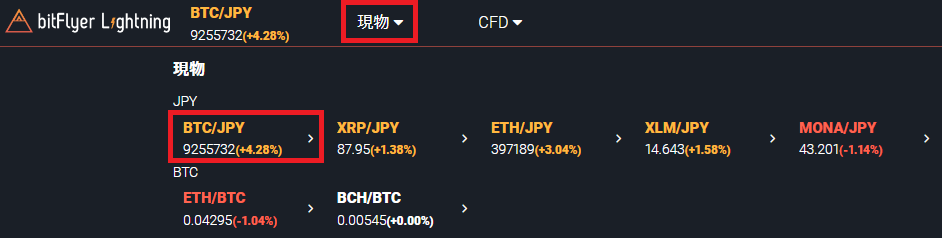
右下に注文画面があるので、「指値」タブを選び、数量と価格を入力し、「買い」ボタンを押します。
このときに最小注文数量に注意しましょう。ビットコインは0.001BTC以上です。
数量と価格を入力すると、予想金額(8,900円)と、手数料(0.0000007BTC=約6円)が表示されます。
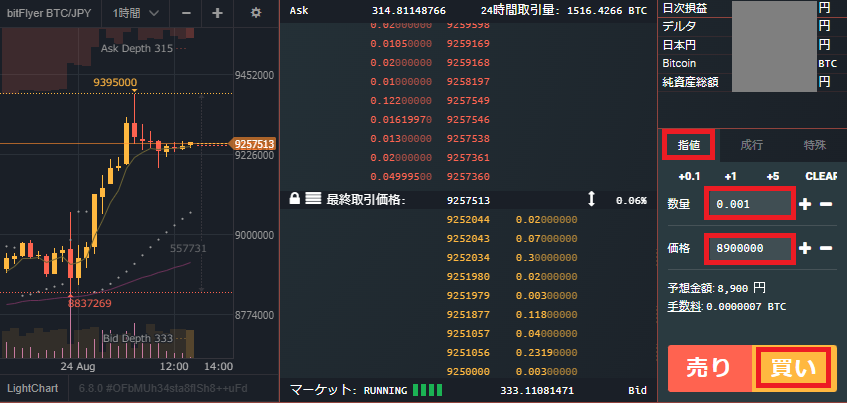
「買い」ボタンを押すと、確認のポップアップが出ます。
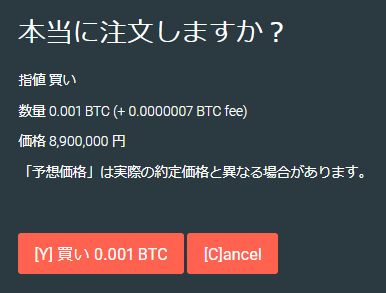
そのまま買い注文を実行すると、ツールの左下部分に注文内容が表示されます。
✕ボタンを押すと、注文をキャンセルできます。

以上が、bitFlyer lightningを使った買い方となります。
かんたん積立
注文自体が面倒な方は、投資信託の積立のように仮想通貨の積立も可能です。
口座に日本円の残高がある限り、自動で購入してくれます。
ビットフライヤーにログインし、左Menuの「かんたん積立」をクリックします。
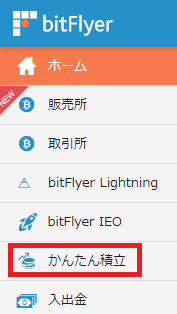
積立する通貨を選びます。今回はビットコインを選択します。
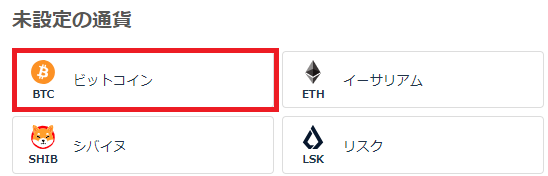
積立頻度、積立日、積立金額を設定します。
積立頻度は毎日1回、毎週1回、毎月2回(1日と15日)、毎月1回から選択できます。
1 回あたりの積立金額を1円単位で設定できます。最大100万円まで設定可能です。
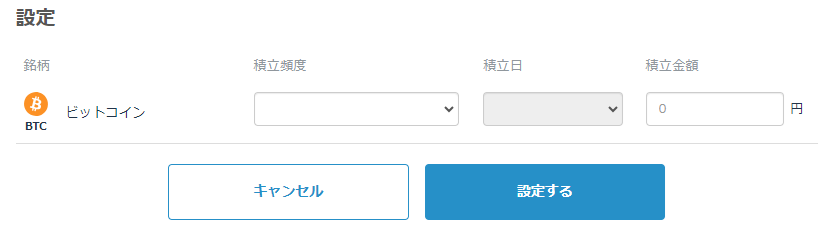
「設定する」ボタンを押すと、設定内容の確認ポップアップが出ます。
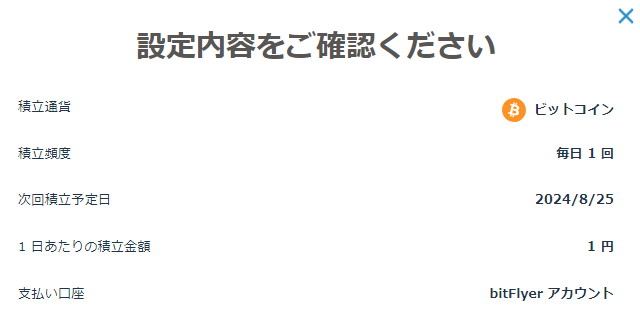
「内容を確定する」ボタンを押すと、かんたん積立が開始されます。
以上が、かんたん積立の流れとなります。
上級者向けの取引方法
ビットフライヤーは仮想通貨取引のAPIを提供しています。
APIを使えば、テクニカルデータによる売買シグナルを自動算出して取引をするbotを作って取引できます。
APIの使い方は以下の記事で説明しているので、ぜひご覧ください。
 Pythonを用いたビットフライヤーの仮想通貨APIの使い方
Pythonを用いたビットフライヤーの仮想通貨APIの使い方